
- •1 Поектно-конструкторський розділ
- •1.1. Характеристика об’єкту управління
- •1.2. Опис предметної області
- •1.3. Огляд і аналіз існуючих аналогів
- •1.3.2 CdBurnerXp
- •1.3.3 BurnAware Free
- •1.3.4 ImgBurn
- •1.3.5 Alcohol 120%
- •1.4. Специфікація вимог до програмного модуля для зняття образів з носіїв інформації
- •1.5 Постановка задачі
- •Висновки до розділу 1
- •2 Технічний розділ
- •2.3.2 Підготовка до роботи
- •2.3.3 Опис операцій
- •2.4 Uml діаграма класів
- •2.5 Алгоритм роботи
- •2.6 Прототипи (форми в vs)
- •2.7 Тестування
- •3 Організаційно-економічний розділ
- •3.1 Розрахунок витрат на розробку програмного забезпечення
- •3.2 Розрахунок капітальних вкладень
- •3.3 Розрахунок експлуатаційних витрат
- •3.4 Розрахунок зведених економічних показників
- •4 Охорона праці та екології
- •4.3.2 Профілактика пожежі
1.4. Специфікація вимог до програмного модуля для зняття образів з носіїв інформації
1.4.1 Призначення, мета
Розроблюваний програмний продукт призначується для зняття образів з будь-яких носіїв інформації для їх подальшого використання, що спростить зберігання інформації.
1.4.2 Загальний опис
Розроблюваний програмний продукт призначений для будь-яких користувачів персональних комп’ютерів. За допомогою функціонального інтерфейсу користувачу надається можливість реалізовувати функції створення образів та їх розпакування. Програмний продукт буде розроблений на технології С# з використанням бібліотеки zlib.dll.
1.4.3 Опис варіантів використання
Даний програмний продукт розроблений на одного користувача з певними функціональними можливостями.
Функції користувача полягають у можливості створення та розпаковки образів з різними додатковими параметрами, або ж без них.
Діаграма варіантів використання представлена на рисунку 1.4.1.
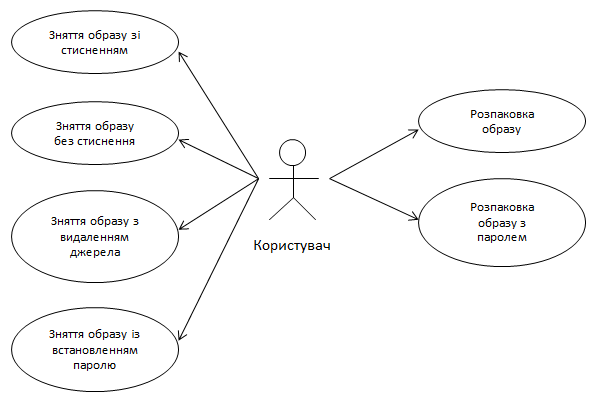
Рисунок 1.4.1 – Діаграма варіантів використання
Опис кожного варіанту використання наведено у таблицях 1.1 – 1.16.
Таблиця 1.1
Варіант використання «Зняття образу зі стисненням»
|
Контекст використання |
Зняття образу зі стисненням |
|
Дійові особи |
Користувач |
|
Передумова |
Користувачу надані всі можливі права |
|
Триггер |
Користувач натиснув на кнопку «Зняти образ» |
|
Сценарій |
|
|
Післяумова |
Якщо користувач все виконав коректно, створиться образ зі стисненням у вибраному місці. |
Таблиця 1.2
Варіант використання «Зняття образу без стиснення»
|
Контекст використання |
Зняття образу без стиснення |
|
Дійові особи |
Користувач |
|
Передумова |
Користувачу надані всі можливі права |
|
Триггер |
Користувач натиснув на кнопку «Зняти образ» |
|
Сценарій |
|
|
Післяумова |
Якщо користувач все виконав коректно, створиться образ без стиснення у вибраному місці. |
Таблиця 1.3
Варіант використання «Зняття образу з видаленням джерела»
|
Контекст використання |
Зняття образу з видаленням джерела |
|
Дійові особи |
Користувач |
|
Передумова |
Користувачу надані всі можливі права |
|
Триггер |
Користувач натиснув на кнопку «Зняти образ» |
|
Сценарій |
|
|
Післяумова |
Якщо користувач все виконав коректно, створиться образ у вибраному місці, а джерело файлів образу буде видалено. |
Таблиця 1.4
Варіант використання «Зняття образу із встановленням паролю»
|
Контекст використання |
Зняття образу із встановленням паролю |
|
Дійові особи |
Користувач |
|
Передумова |
Користувачу надані всі можливі права |
|
Триггер |
Користувач натиснув на кнопку «Зняти образ» |
|
Сценарій |
|
|
Післяумова |
Якщо користувач все виконав коректно, створиться образ під паролем у вибраному місці. |
Таблиця 1.5
Варіант використання «Розпаковка образу»
|
Контекст використання |
Розпаковка образу |
|
Дійові особи |
Користувач |
|
Передумова |
Користувачу надані всі можливі права |
|
Триггер |
Користувач натиснув на кнопку «Розпаковка» |
|
Сценарій |
|
|
Післяумова |
Якщо користувач все виконав коректно, образ буде розпаковано у вибрану папку. |
Таблиця 1.6
Варіант використання «Розпаковка образу з паролем»
|
Контекст використання |
Розпаковка образу з паролем |
|
Дійові особи |
Користувач |
|
Передумова |
Користувачу надані всі можливі права |
|
Триггер |
Користувач натиснув на кнопку «Розпаковка» |
|
Сценарій |
|
|
Післяумова |
Якщо користувач все виконав коректно, образ буде розпаковано у вибрану папку. |
1.4.4 Опис варіантів використання
Прототип для варіанту використання «Зняття образу зі стисненням» зображено на рисунку 1.3.


Рисунок 1.3 – Прототип варіанту використання зняття образу зі стисненням
Прототип для варіанту використання «Зняття образу без стиснення» зображено на рисунку 1.4.


Рисунок 1.4 – Прототип варіанту використання «Авторизація користувача»
Прототип для варіанту використання «Зняття образу з видаленням джерела» зображено на рисунку 1.5.


Рисунок 1.5 – Прототип для функції «Зміна паролю користувача»
Прототип для варіанту використання «Зняття образу із встановленням паролю» зображено на рисунку 1.6.
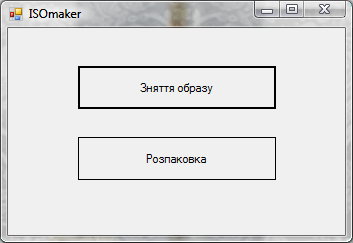

Рисунок 1.6 – Прототип для варіанту використання «Зняття образу із встановленням паролю»
Прототип для варіанту використання «Розпаковка образу», зображено на рисунку 1.7.


Рисунок 1.7 – Прототип для функції «Обрахунок тепловтрат через стіну»
Прототип для варіанту використання «Розпаковка образу з паролем», зображено на рисунку 1.8.


Рисунок 1.8 – Прототип для варіанту використання «Образхунок теплотрат через вікно»
1.4.5 Специфікація функціональних та нефункціональних вимог
Специфікацію функціональних та не функціональних вимог наведено у таблицях 1.7 та 1.8.
Таблиця 1.7
Специфікація функціональних вимог
|
Ідентифікатор вимоги |
Назва вимоги |
Атрибути вимог | ||
|
Пріоритет |
Складність |
Контакт | ||
|
1 |
Зняття образу зі стисненням |
Обов’язково |
Низька |
Користувач |
|
2 |
Зняття образу без стиснення |
Обов’язково |
Низька |
Користувач |
|
3 |
Зняття образу з видаленням джерела |
Обов’язково |
Низька |
Користувач |
|
4 |
Зняття образу із встановленням паролю |
Обов’язково |
Низька |
Користувач |
|
5 |
Розпаковка образу |
Обов’язково |
Низька |
Користувач |
|
6 |
Розпаковка образу з паролем |
Обов’язково |
Низька |
Користувач |
Значення функціональних вимог:
Зняття образів дозволяється при будь-якому користувачу.
Таблиця 1.8
Специфікація нефункціональних вимог
|
Індетифікатор вимоги |
Назва вимоги |
Атрибути вимог | |||
|
Пріоритет |
Складність |
Контакт | |||
|
1. Застосовність | |||||
|
1.1 |
Основні вимоги застосовності нової системи відносно інших систем, які знають користувачі
|
Опційна
|
Низька
|
Користувач
| |
|
1.2 |
Вимоги по відповідальності стандартам графічного інтерфейсу користувача
|
Рекомендована |
Низька |
Користувач
| |
|
2. Надійність | |||||
|
2.1 |
Доступність
|
Обов’язкова |
Середня |
Користувач
| |
|
2.2 |
Середній час безвідмовної роботи
|
Рекомендована |
Середня |
Користувач
| |
|
2.3 |
Точність |
Обов’язкова |
Середня |
Користувач
| |
|
3. Робочі характеристики | |||||
|
3.1 |
Використання ресурсів
|
Обов’язкова |
Середня |
Користувач | |
|
4. Проектні обмеження | |||||
|
4.1 |
Вимоги до технології програмування
|
Необов’язкова |
Низька |
Користувач | |
Значення нефункціональх вимог:
Даний проект буде реалізовано на технології C# з використанням бібліотеки zlib.dll. Для коректної роботи додатку також необхідно мати встановлений на комп’ютері .NET Framework від версії 3.5 і вище;
Середній час безвідмовності роботи становить 6 місяців;
Оперативна пам’ять – 512 Мб;
Процесор – одноядерний процесор з тактовою частотою 1.2 ГГц.
Мінімальний об’єм дискового простору – 256 Кб.
Глосарій наведено у таблиці 1.9
Таблиця 1.9
Глосарій
|
Термін |
Опис терміну |
|
Основні поняття та категорії предметної області та проекту | |
|
ISO-образ |
Загальновживана назва комп'ютерного файла, що має розширення «.iso» та містить у форматі ISO 9660 (стандарту запису даних на CD) точну копію інформації, зчитаної з носія інформації. |
|
Функція «Зняття образу зі стисненням» |
Дана функція дозволяє зняти образ зі стисненням інформації. |
|
Функція «Зняття образу без стисненням» |
Дана функцція дозволяє зняти образ без стиснення інформації. |
|
Функція «Зняття образу з видаленням джерела» |
Дана функція дозволяє зняти образ з видаленням джерела інформації. |
|
Функція «Зняття образу із встановленням паролю» |
Дана функція дозволяє зняти образ із встановленням на нього паролю. |
|
Функція «Розпаковка образу» |
Дана функція дозволяє дозволяє розпакувати образ. |
|
Функція «Розпаковка образу з паролем» |
Дана функція дозволяє розпакувати образ під паролем. |
|
Користувачі системи | |
|
Користувач |
Функції користувача полягають у всіх можливостях які надаються у програмі. |
